 Планшеты от фирмы Apple заслуженно считаются очень удобными и компактными переносными устройствами, особенно iPad серии mini. Люди частенько берут их с собой в путешествие, командировку или даже на работу – ведь никто не запрещает в обеденный перерыв отдохнуть и, например, посмотреть фильм. В наше время всё более доступным развлечением для современного человека становится просмотр различных видеофайлов, а iPad для этого оптимально подходит.
Планшеты от фирмы Apple заслуженно считаются очень удобными и компактными переносными устройствами, особенно iPad серии mini. Люди частенько берут их с собой в путешествие, командировку или даже на работу – ведь никто не запрещает в обеденный перерыв отдохнуть и, например, посмотреть фильм. В наше время всё более доступным развлечением для современного человека становится просмотр различных видеофайлов, а iPad для этого оптимально подходит.
Несмотря на то что видео на «яблочном» планшете можно смотреть в онлайн-режиме, многих пользователей интересует, как закачать фильмы на iPad с компьютера.
Содержание1 Недостатки онлайн-просмотра2 Варианты переноса видео на планшет2.1 Копирование видео в форматах m4v или mp43 Как загрузить фильм на iPad с компьютера: Видео
Недостатки онлайн-просмотра
Конечно, существует множество удобных и бесплатных приложений для просмотра видео, таких, как YouTube, доступных для скачивания в App Store. Кроме того, мобильные приложения для социальных сетей давно умеют качественно воспроизводить видеоконтент. Все это замечательно, но есть несколько факторов, которые могут испортить самый приятный просмотр.
Никто не застрахован от перебоев подключения к интернету или слишком низкой скорости, предоставляемой провайдером. А если вы пользуетесь мобильным трафиком, то, как правило, тарифы на него ограничены, поэтому вам вряд ли удастся посмотреть больше двух-трёх пятиминутных роликов в сутки без ущерба для кошелька.
Один раз разобравшись, как загрузить фильмы на iPad с компьютера, можно стать полностью независимым от внешних обстоятельств и обеспечить себе доступ к своим видеоматериалам в любое время и где бы вы ни находились.
к содержаниюВарианты переноса видео на планшет
Для начала отмечу, что стандартный плеер iPad поддерживает далеко не все форматы видео, а только MPEG-4, m4v и mp4. Формат MPEG-4 – самый распространенный для iPad – характеризуется высоким качеством изображения и звука при максимальном уровне сжатия, который может достигать соотношения 50:1. Но MPEG-4 сейчас редко используется, так как объём записи в этом формате намного превышает объёмы в любых других.Читайте также

Как загрузить видео с компьютера на iPad
Итак, поскольку существует большое количество видеоформатов, а планшет от Apple непосредственно работает всего лишь с малой их частью, то у вас появляется несколько вариантов, как скопировать фильм на iPad с компьютера.
Бесплатно и сразу скачать фильмы в родных форматах для iPad – m4v или mp4 с любого популярного торрент-трекера. Но это, как правило, является нарушением чьих-то авторских прав.
Загрузить видео в любом распространенном формате, а затем конвертировать его в необходимый планшету вид. Для этого существуют приложения-конвертеры, которые во множестве представлены на специализированных сайтах в интернете.
Найти такой видеоплеер, который умеет проигрывать фильмы, не конвертируя их, например, AVPlayer.
Приобрести фильм в магазине через iTunes точно так же, как вы покупаете приложения в App Store.
к содержаниюКопирование видео в форматах m4v или mp4
Собственно инструкции требует только первый способ, как скачать фильм на iPad через компьютер. Предположим, что вы уже сохранили видеофайлы в нужных форматах на свой ПК. Теперь от вас требуется выполнение следующих несложных действий:
Подключить свой планшет к компьютеру,
Дождаться, пока iTunes запустится и обнаружит ваш девайс, как на скриншоте ниже.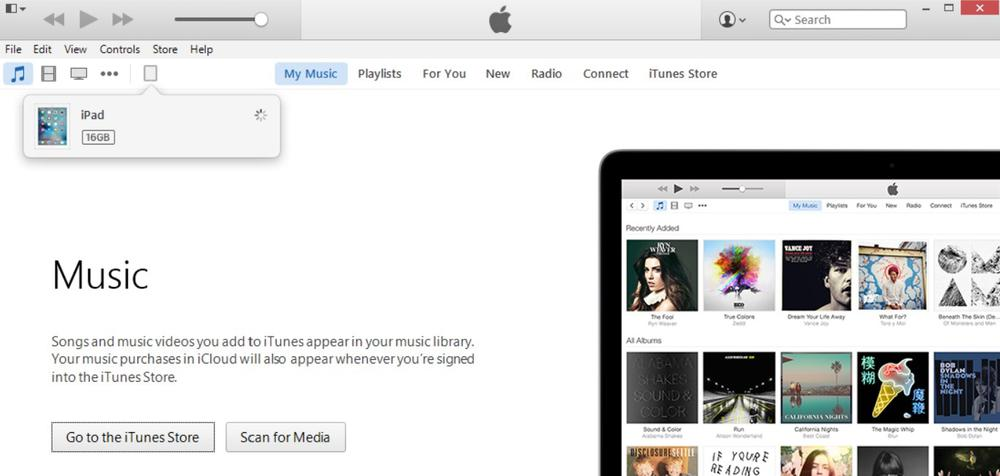
Выбрать раздел «Movies» (Фильмы). Затем переместить в него свой фильм. Для этого зайти в меню «File» → «Add File to Library…»/ «Add Folder to Library…», далее указать путь до скачанного файла/ папки с фильмами на компьютере.
Или просто перетащить файл/папку со своего ПК в окно iTunes.
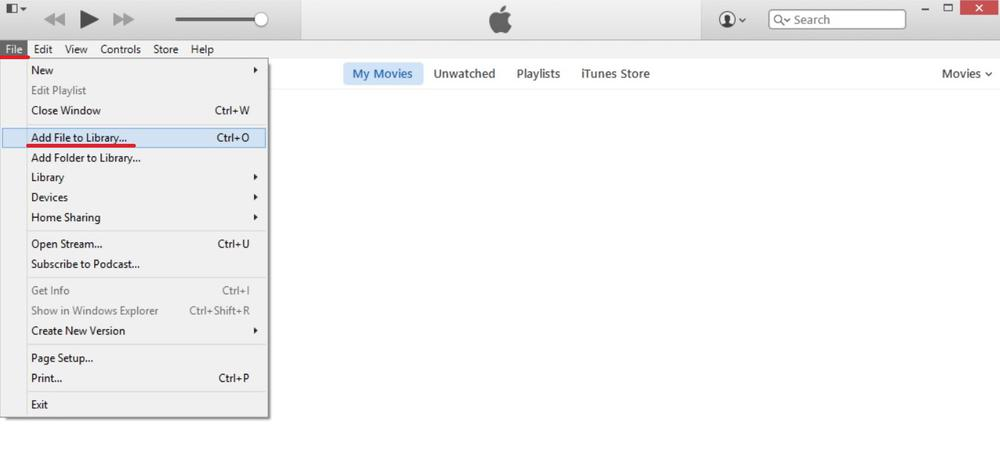
Далее перейти в раздел вашего iPad, в меню «Settings» («Настройки») выбрать «Movies» и поставить галочку «Sync Movies» («Синхронизировать фильмы»), как изображено на скриншоте.
Теперь вам следует настроить параметры синхронизации так, как вам удобно. Для этого отметьте чекбокс «Automatically include» («Автоматически включать») или пометьте галочками отдельные фильмы.
И в конце нажмите на кнопку «Apply» («Применить») и дождитесь, когда фильм скопируется на ваш девайс.
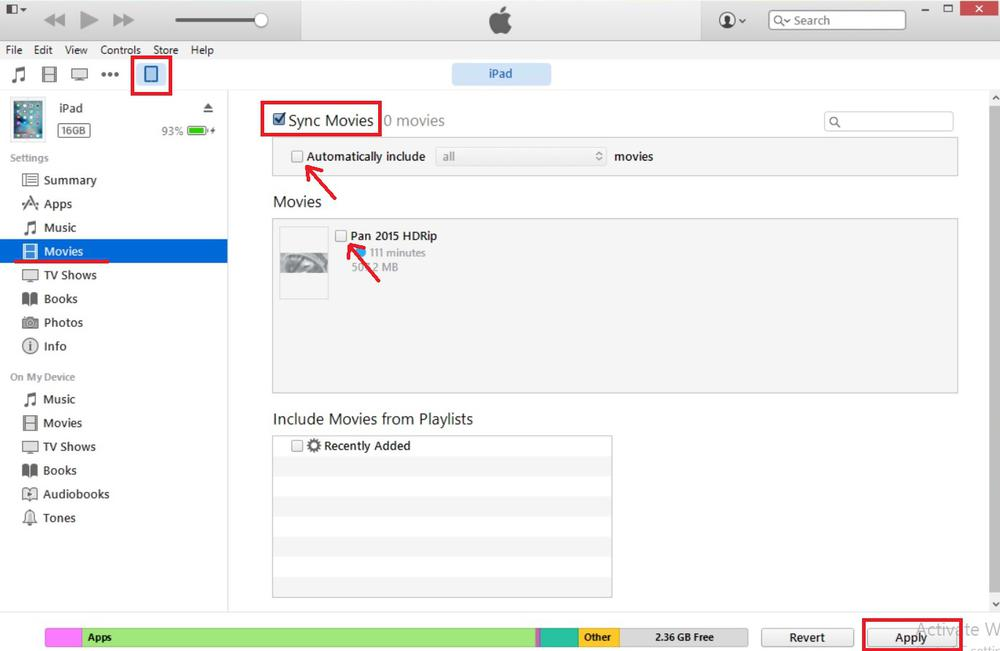
Кстати, в остальных разделах iTunes, предназначенных для синхронизации видеоматериалов, работа осуществляется аналогичным образом. Запомните только, как контент распределяется по основным вкладкам:Читайте также

Как загрузить видео с компьютера на iPad
в «Movies» по умолчанию попадают фильмы, которые вы купили в iTunes Store;
в «TV Shows» — сериалы, телепередачи;
в «Music» помещаются видеоклипы;
в «Podcasts» — аудио- и видеоподкасты.
В дальнейшем, когда вам снова понадобится на iPad скачать фильм с компьютера, можете смело пропускать пункты 5 и 6, так как настройки синхронизации сохранятся. Ну вот и всё, пожалуй, – приятного вам времяпрепровождения, киноманы!
к содержаниюКак загрузить фильм на iPad с компьютера: Видео
